 |
Es gibt viele Möglichkeiten, eine Mindmap in Canva zu erstellen. Wenn Sie sie schnell fertigstellen müssen, nutzen Sie die vorgefertigten Vorlagen von Canva. Alternativ können Sie Ihre eigene Mindmap erstellen. Hier finden Sie eine detaillierte Anleitung, wie Sie für beide Methoden eine Mindmap in Canva am Computer erstellen.
Erstellen Sie eine Mindmap aus einer auf Canva verfügbaren Vorlage
Canva bietet Ihnen eine riesige Bibliothek mit Mindmap-Vorlagen. Um Zeit zu sparen, wählen Sie eine vorhandene Vorlage aus und bearbeiten Sie sie entsprechend. So erstellen Sie eine Mindmap auf Canva:
Schritt 1: Öffnen Sie zunächst Ihren Webbrowser und geben Sie die Canva-Website (www.Canva.com) in die Adressleiste ein. Wenn Sie bereits ein Canva-Konto haben, melden Sie sich an. Wenn Sie noch kein Konto haben, klicken Sie auf „Registrieren“ und folgen Sie den Anweisungen, um ein neues Konto zu erstellen und eine Mindmap auf Canva zu erstellen.
 |
Schritt 2: Nach erfolgreicher Anmeldung rufen Sie die Canva-Hauptseite auf. Geben Sie im Suchfeld oben auf der Seite das Stichwort „Mindmap“ ein und drücken Sie die Eingabetaste. Canva sucht nach Designvorlagen, mit denen Sie Mindmaps erstellen können.
 |
Schritt 3: Sobald die Suchergebnisse vorliegen, wird Ihnen eine Liste mit Mindmap-Vorlagen angezeigt. Wählen Sie je nach Bedarf eine Vorlage aus, indem Sie darauf klicken, um sie zu öffnen. Anschließend können Sie die Mindmap auf Canva nach Ihren Wünschen bearbeiten und erstellen.
 |
Sobald Sie Ihre Mindmap fertiggestellt haben, klicken Sie oben rechts im Editor auf die Schaltfläche „Speichern“, um sie zu speichern. Sie können Ihre Mindmap als Bild (PNG, JPG) oder PDF speichern.
Entwerfen Sie Ihre eigene Mindmap auf Canva
Sie können nicht nur die verfügbaren Designvorlagen auf Ihrem Computer verwenden, sondern auch eine eigene Mindmap auf Canva erstellen. Gehen Sie dazu wie folgt vor:
Schritt 1: Gehen Sie auf die Canva-Website unter www.Canva.com und melden Sie sich an. Nach erfolgreicher Anmeldung finden Sie auf der Canva-Hauptseite die Schaltfläche „Design erstellen“. Klicken Sie darauf, um mit der Erstellung Ihrer eigenen Mindmap auf Canva zu beginnen.
Als Nächstes werden Sie aufgefordert, eine Größe für Ihre Mindmap-Seite auszuwählen. Sie können eine benutzerdefinierte Größe wählen oder die Standardgröße verwenden, um eine Mindmap auf Canva zu erstellen.
 |
Schritt 2: Klicken Sie auf den Bereich „Komponenten“, um die entsprechenden Felder hinzuzufügen. Die Anordnung der Felder und Überschriften sollten Sie vorab Ihren Vorstellungen entsprechend anpassen.
 |
Schritt 3: Um Verbindungsbalken zu erstellen, die die Beziehung zwischen den Überschriften darstellen, können Sie im Bereich „Elemente“ gerade Linien auswählen. Alternativ können Sie auch auf den Bereich „Zeichnen“ klicken. Hier stehen Ihnen drei Stifttypen zur Verfügung. Um beim Erstellen von Mindmaps auf Canva gerade Linien zu erstellen, können Sie dies tun, indem Sie die Umschalttaste gedrückt halten, während Sie den Computercursor bewegen.
 |
Oben finden Sie eine Anleitung zum Erstellen einer Mindmap auf Canva mithilfe einer auf Ihrem Computer verfügbaren Vorlage und zum Selbstgestalten. Beide Methoden sind sehr einfach und leicht umzusetzen, sodass Benutzer frei eine Mindmap erstellen können, die ihrem eigenen Stil entspricht.
[Anzeige_2]
Quelle



![[Foto] Premierminister Pham Minh Chinh leitet die Konferenz zur Überprüfung des Schuljahres 2024–2025 und zur Festlegung von Aufgaben für das Schuljahr 2025–2026.](https://vstatic.vietnam.vn/vietnam/resource/IMAGE/2025/8/22/2ca5ed79ce6a46a1ac7706a42cefafae)

![[Foto] Präsident Luong Cuong nimmt an der politisch-künstlerischen Sondersendung „Goldene Gelegenheit“ im Fernsehen teil](https://vstatic.vietnam.vn/vietnam/resource/IMAGE/2025/8/22/44ca13c28fa7476796f9aa3618ff74c4)


![[Foto] Präsident Luong Cuong empfängt eine Delegation des Jugendkomitees der Liberaldemokratischen Partei Japans](https://vstatic.vietnam.vn/vietnam/resource/IMAGE/2025/8/22/2632d7f5cf4f4a8e90ce5f5e1989194a)
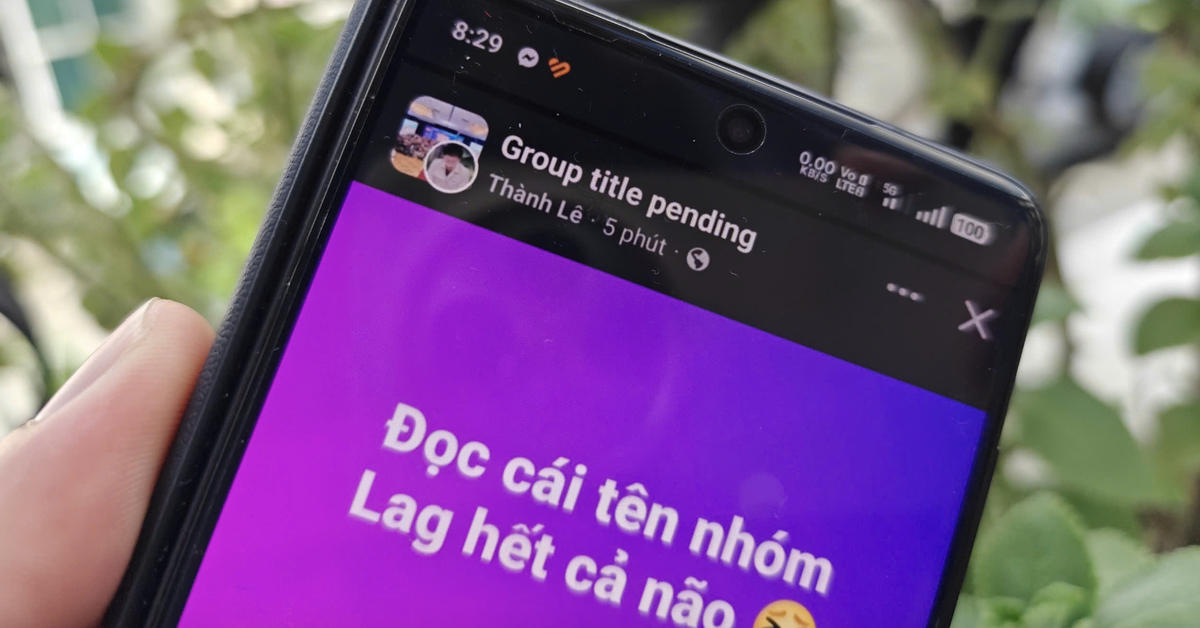

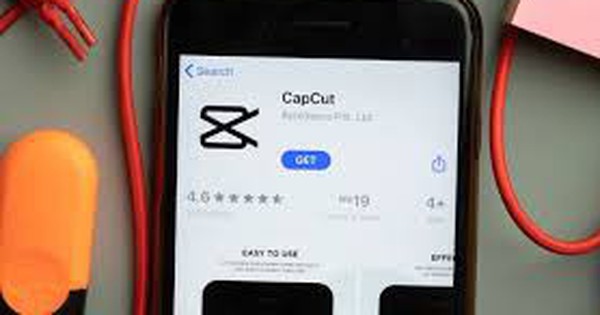


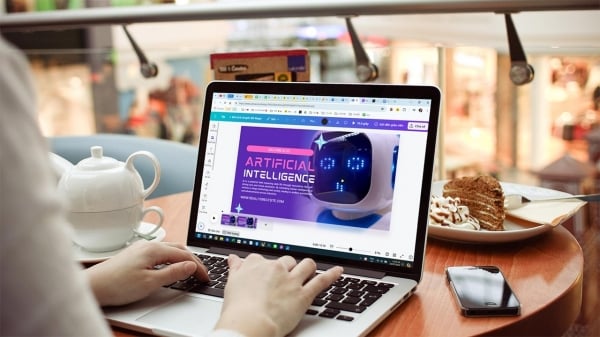
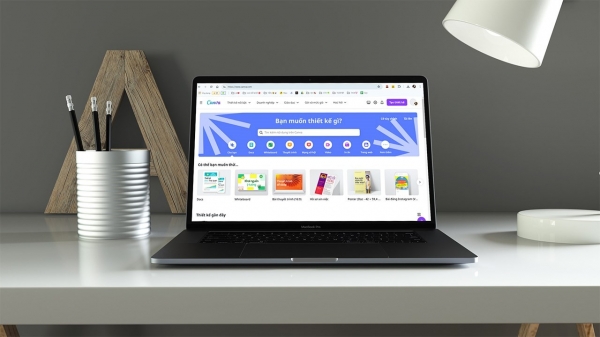




































































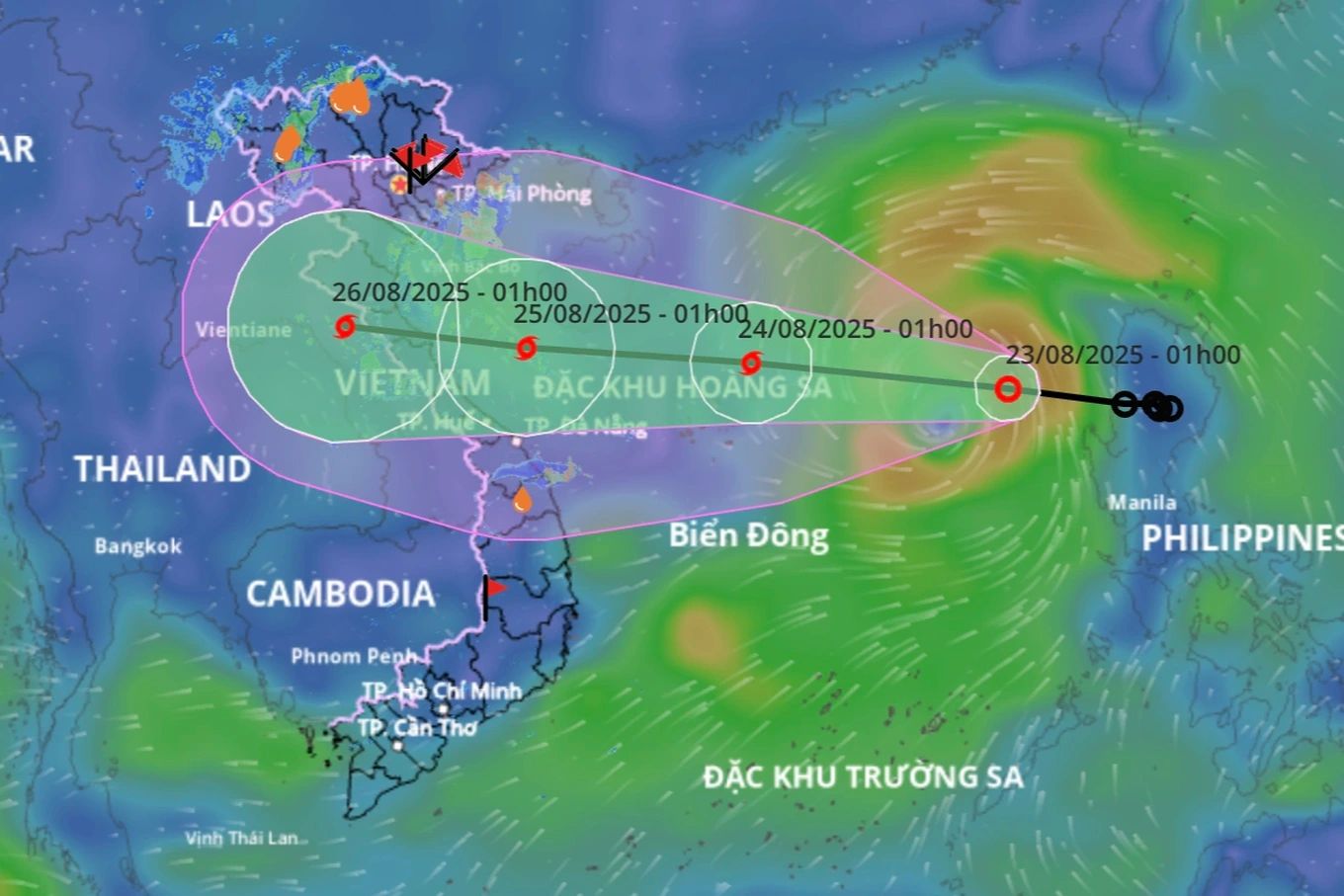


















Kommentar (0)